So führen Sie Windows Update aus und aktualisieren Ihren PC mit Firefox
Microsoft Office Microsoft Active Directory Windows Xp Internet Explorer Feuerfuchs / / March 17, 2020
Zuletzt aktualisiert am
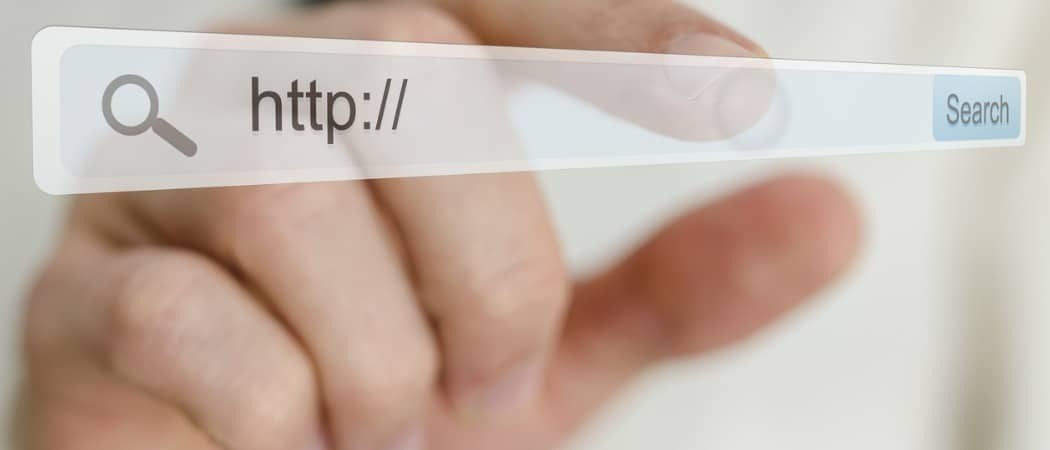
Als ich gestern über Microsoft Office schrieb, wollte ich sicher sein, dass ich die neuesten Updates habe. Das Problem war, dass Firefox mit der Windows Update-Site nicht funktioniert. Der Internet Explorer ist nur einen Klick entfernt, aber was für ein Geek wäre ich, wenn ich mir die Mühe machen würde, einen völlig anderen Browser zu öffnen, um auf eine Site zuzugreifen?
Und siehe da, nach nur wenigen Minuten des Grabens habe ich ein Firefox-Plug-In gefunden, mit dem Sie Ihr Windows-System mit der Microsoft Update-Site über Firefox aktualisieren können. Dank dieses Add-Ons muss ich den Internet Explorer nicht mehr öffnen, um die Microsoft Updates-Site zu überprüfen. Okay, ehrlich gesagt, alles, was es tut, ist das Laden des IE in einem Firefox-Tab, aber es ist immer noch besser, zwei verschiedene Browser insgesamt auszuführen. Lass uns gleich loslegen!
Das Add-On, IE Tabkann von heruntergeladen werden addons.mozilla.org. Hier finden Sie einige Anweisungen zur schnellen Installation.
So greifen Sie mit Firefox auf Internet Explorer-Websites wie Microsoft Update zu
1. ÖffnenFeuerfuchs und in der Adressleiste Art im https://addons.mozilla.org/en-US/firefox/addon/1419 (oder klicken Sie einfach auf diesen Link)
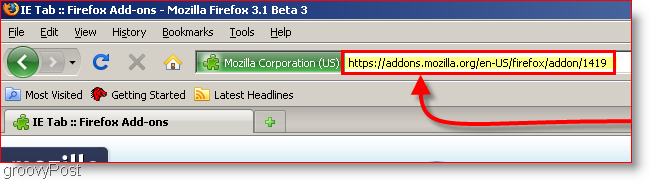
2. Sobald die Webseite geladen ist, klicken Sie auf Zu Firefox hinzufügen (Windows) Link, um die Installation zu starten, wenn die Eingabeaufforderung zur Softwareinstallation angezeigt wird KlickenJetzt installieren
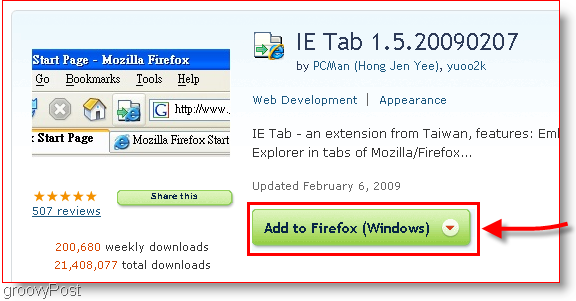
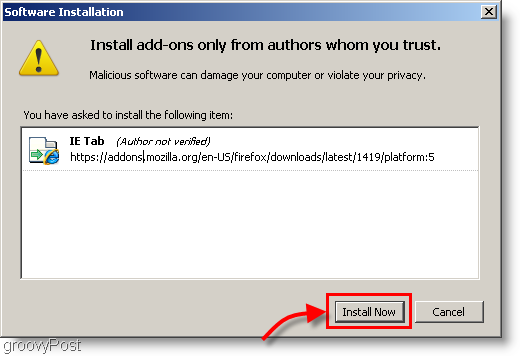
3. KlickenNeustartFeuerfuchs; Firefox muss neu gestartet werden, um die Installation abzuschließen
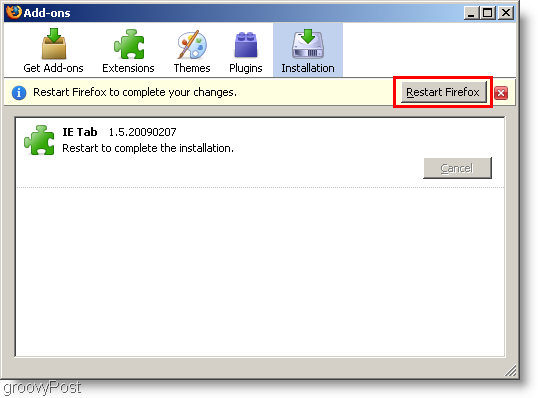
Alles erledigt! Wenn Sie sich jedoch für eine weitere Anpassung entscheiden, können Sie noch einige Einstellungen vornehmen, um dieses Add-On an Ihre Anforderungen anzupassen.
Für zusätzlichen Komfort wird durch die Plug-In-Funktionen eines Site-Filters jede Site in der Liste automatisch auf einer Registerkarte im Internet Explorer geöffnet. Ziemlich groovig! Sie können das auch manuell verwenden Rechtsklick Kontextmenü zu “Öffnen Sie den Link in der Registerkarte IE”Mit jedem Hyperlink, den Sie in Firefox finden.
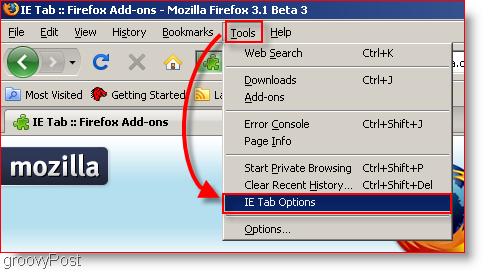
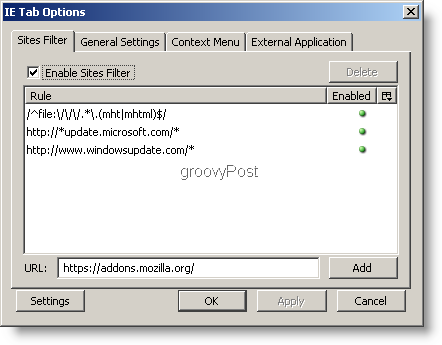
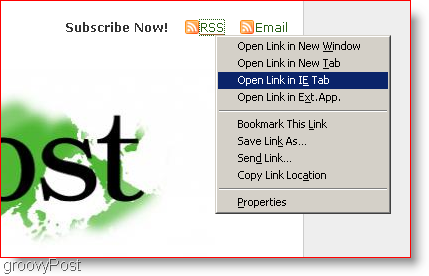
Wie Sie sehen können, gewährt Ihnen dieses Plug-In keine vollständige Freiheit vom IE, da Sie das IE-Fenster im Firefox-Registerkartenfenster über die zusätzlichen nicht benötigten Bildlaufleisten sehen können. Es ist eher so, als hätten Sie nur zwei Browser in einem.
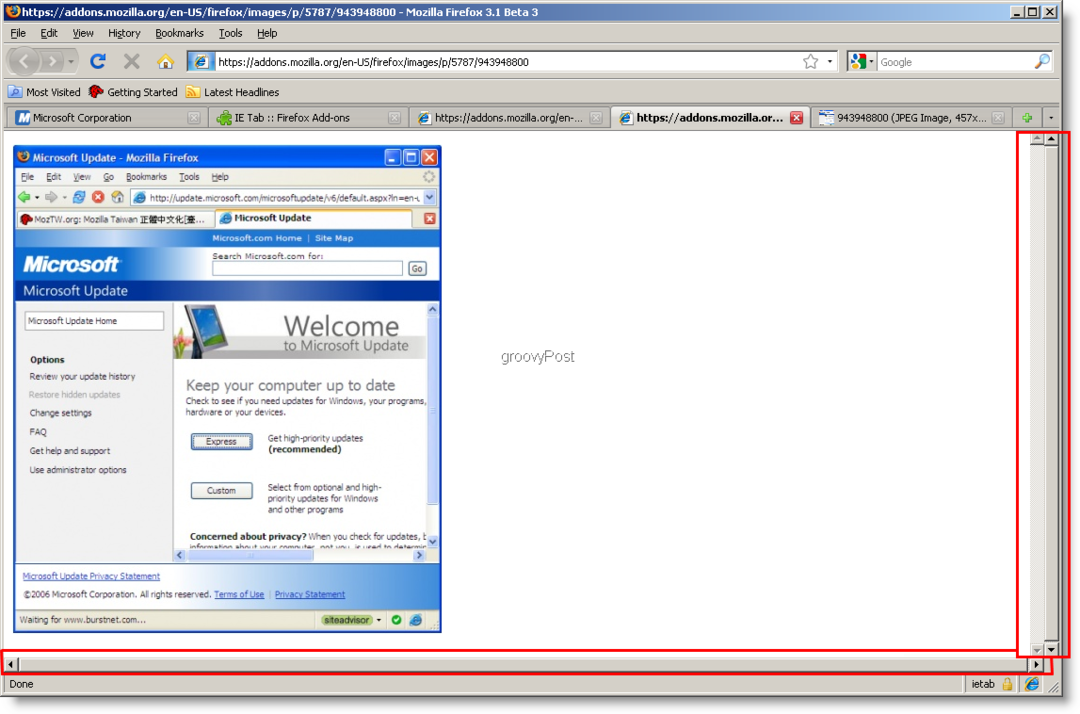
Hoffe das war hilfreich! Viel Spaß beim Surfen im Internet und jetzt benötigen Sie nur noch einen Browser für alle Ihre Lieblingsseiten.



